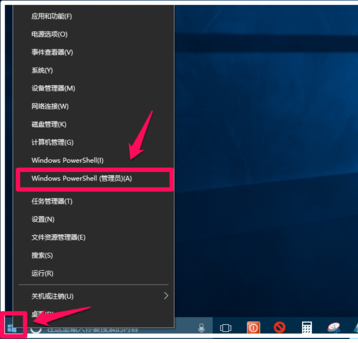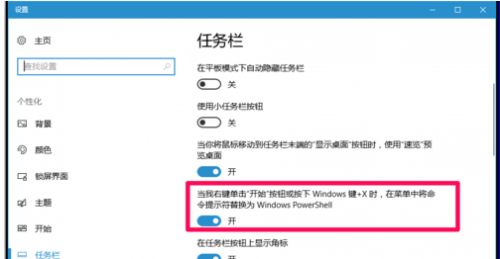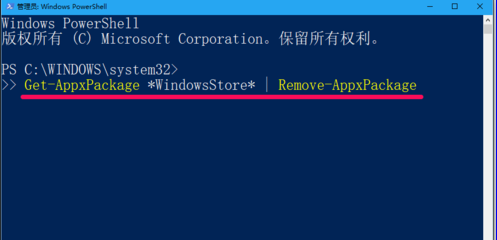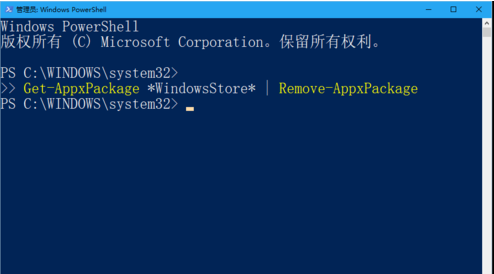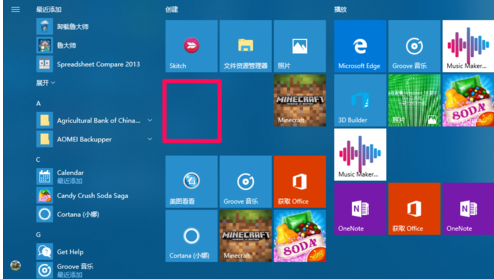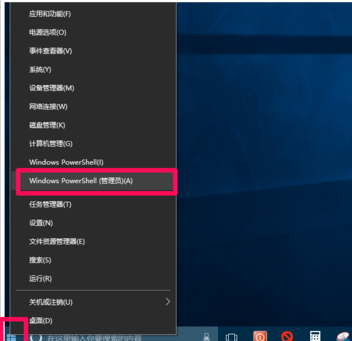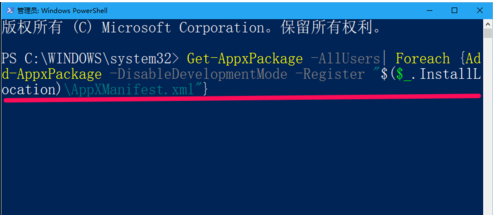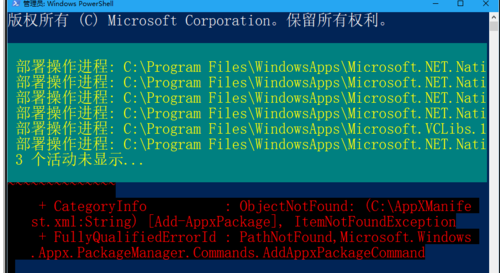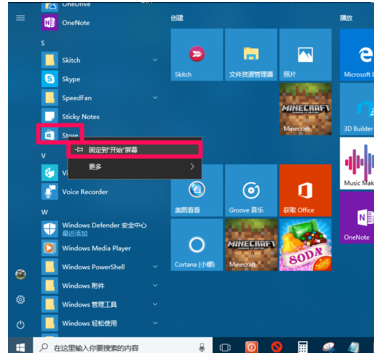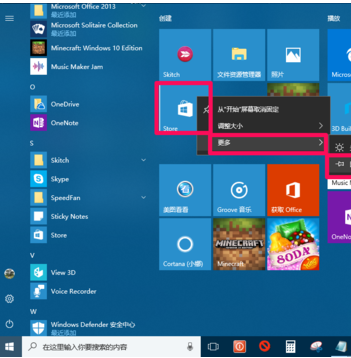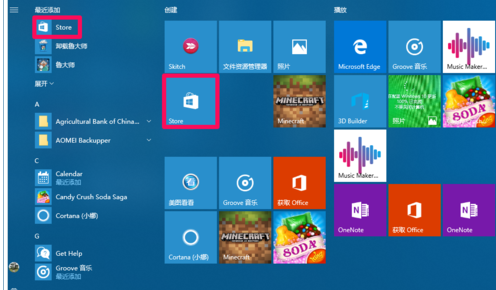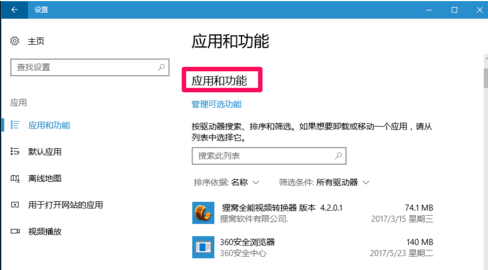- 右键点击系统桌面左下角的【开始】,在右键菜单中点击【Windows PowerShell(管理员),打开管理员Windows PowerShell窗口;
- 如果右键“开始”菜单中为【命令提示符(管理员)】而不是Windows PowerShell(管理员)时,则我们需要打开管理员Windows PowerShell窗口。打开方法是:右键点击任务栏空白处 - 任务栏设置,点击【当我右键单击“开始”按纽或Windows+X键时,在菜单中将命令提示符替换为Windows PowerShell】,使之处于【开】的位置。
- 复制:Get-AppxPackage *WindowsStore* | Remove-AppxPackage命令,在打开的管理员Windows PowerShell窗口中,右键点击空白处,将Get-AppxPackage *WindowsStore* | Remove-AppxPackage命令复制到管理员Windows PowerShell窗口中;
- Get-AppxPackage *WindowsStore* | Remove-AppxPackage命令复制好以后,按下键盘上的回车键;此时可以看到任务栏上应用商店的图标已经消失。
- 打开开始屏幕,可以看到应用商店图标均已消失了,即Windows10系统的应用商店已被删除。
- Windows10系统恢复应用商店的方法
右键点击系统桌面左下角的【开始】,在右键菜单中点击【Windows PowerShell(管理员)】,打开管理员Windows PowerShell窗口;
(注意:此时的任务栏、开始屏幕、磁贴中都没有应用商店图标)
- 复制:Get-AppxPackage -AllUsers| Foreach {Add-AppxPackage -DisableDevelopmentMode -Register "$($_.InstallLocation)\AppXManifest.xml"}命令,在管理员Windows PowerShell窗口中右键点击空白处,则命令粘贴到窗口中;
- 当Get-AppxPackage -AllUsers| Foreach {Add-AppxPackage -DisableDevelopmentMode -Register "$($_.InstallLocation)\AppXManifest.xml"}命令粘贴好以后,我们按下键盘上的回车键,候其操作完成;
- 操作完成以后,我们左键点击系统桌面左下角的【开始】,在开始菜单中找到Store,并右键点击Store ,在右键菜单中点击:固定到“开始”屏幕;
- 我们再右键点击磁贴中的Store图标,在右键菜单中点击:更多 - 固定到任务栏;
- 通过上述设置后,我们可以看到应用商店已经完全恢复(开始菜单、磁贴及任务栏中都显示了应用商店图标)。
- 注意:使用Get-AppxPackage -AllUsers| Foreach {Add-AppxPackage -DisableDevelopmentMode -Register "$($_.InstallLocation)\AppXManifest.xml"}命令恢复应用商店的同时,也将其他删除了的应用程序全部恢复了,我们可以在【应用和功能】中将其卸载。
(打开应用和功能:方法① Win+I键 - 应用;方法② 右键点击【开始】-【应用和功能】)
 电脑知识网
电脑知识网